|
|
四、Cool Edit Pro消原唱进阶 & T+ _# Z# ]2 T
3 E1 A: o% l4 M6 t
先总结一下我们不满意的结果有那些。
3 x9 }. [. L2 Y
- k) o. V( {2 a" C% F l) l第一,原唱的声音似乎消除得还不够干净;
% g( B) J! E6 G7 P9 {, W, U7 n$ W9 V [& d: {8 ~
第二,有“咝咝啦啦”的杂声; 1 V- \& D8 |1 W: f' S
" }; I6 o( w. t1 \7 o0 i第三,立体声效果降低了;第四,低频效果减弱了。
, R( Y# ]( M6 Y- E) z9 C0 ]+ \3 o: ^) T$ M% g+ E
以下针对上述四个问题进行一一修正。首先在Cool Edit Pro中打开“命中注定.MP3”原声带。
0 @9 H7 z- P4 L) J5 y) t% R. j l8 @& T* u4 X9 K+ m# y( S: n
1.把原唱声消除得更干净 5 F+ T t. r: |/ F+ V$ v2 d
# |* M0 i% L' k选择“Effects”→“Amplitude” →“Channel Mixer…..”(中文版的为“效果”→“波形振幅”→“声道重混缩”),在“预置”中选择“Vocal Cut”。先前我们是以默认值处理,现在我们来试着调节左面的各个参数见(图2)。在调节过程中,可以随时点“Bypassa (直通)”复选框来对比原音。
- ]1 \' _1 d B% K x$ d) J& d6 j. _8 U) r5 c9 p- t% z
左面有两个“Invert (反相)” 复选框,默认状态下其中一个前面有“√”,现在我们把“√”取消,声音变得更“干”,但是声场变得要开阔一些,立体感增强,但低频被消减得更多。或许这个效果对某些歌曲比较合适,但对有些歌曲效果不是很好,处理的时候还是得*大家来慢慢、仔细的调试,如果次方法对你要处理的歌曲不好的话,自然保持默认设置。 7 y1 z+ h2 }, m! N0 g
/ L8 p L/ Z* i1 F9 v) t# ~
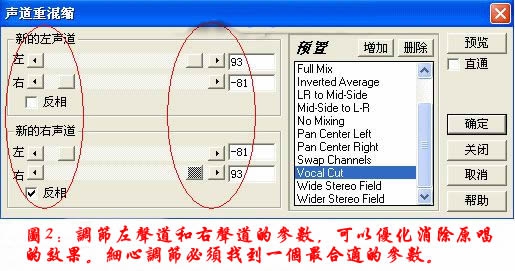 - K6 u, } w% q" b6 Z7 \- k
- K6 u, } w% q" b6 Z7 \- k
6 E8 z3 M5 \/ a$ \9 C此对话框在默认设置下已处于以最大程度消除原音的状态,因此要想把原音消除的更干净,基本上在这里是没有任何办法的。我个人发现,不同人唱的歌曲,消原唱的效果并不一样。有些会比较好些,有些就很不理想。但是我们可以通过“声道重混缩”对话框左面的四个滑块对这项处理进行优化 见(图2)。由于最终效果受原声带的影响非常大,所以这里的调整没有固定的“定式”,只能将滑块略微移动到中心点时,立体声效果会比较明显,但是人声也会变得比较明显。在立体声和人声消除效果上,总得向一方妥协。这里先把处理后的结果保存为“命中注定(伴奏).MP3”。 9 {" _) X* }7 {3 }% a
4 E# D3 s* n% |0 f/ X2.消除“咝咝啦啦”声
( U% E. d% \; j8 G7 o" u7 S- h0 T+ T0 O; H7 q4 s: `+ {
杂音来源于两处,这里我指的是伴奏里的杂声。第一,你的原声带经过了有损压缩处理(如MP3或WMA编码),在经过“声道重混缩”处理后,自然就会显现出来;第二,未消除干净的气声和齿音。所以条件允许,应直接将CD音轨以WAVE格式保存到硬盘在进行处理。
7 B8 V. h- Q+ a1 c, S/ u( ], C
, I* s9 i3 Y- I- D. |消除“咝咝啦啦”声一般要使用Cool Edit Pro的“均衡器”功能。首先调入刚刚消除好后的伴奏“命中注定(伴奏).MP3”,选择“Effects”→“Filters” →“parametric Epualizer”(中文为“效果”→“滤波器”→“参数均衡器”)。此“参数均衡器”对于初学着来说不是很直观,这里不是很懂均衡器的朋友也可以选择用“图形均衡器”来调节,它的操作界面要比“参数均衡器”直观容易得多。这里我以“参数均衡器”来消除伴奏中的“咝咝啦啦”声。 7 F. p) t: q/ C9 \1 i
0 V7 l4 z, P* R. ]& Q
“均衡器”的作用是增强或衰减某一频率段或某几个频率段的声音强度。“咝咝啦啦”声通常处于8000Hz左右,我们将这一区域的声音强度作衰减处理 见(图3)。
5 j% E4 i4 O j& n ^6 j5 v2 k
# c' B: e% H' _0 r1 F: g$ J! G7 C/ s! o2 i E0 q7 v0 ]

3 ?/ U- ~6 ]! w/ v; S- b. k+ D7 [
* k# W7 k8 T$ o/ v: ^! V/ W- Z# v- J这一处理同时也有助于进一步消除人声。例如,一般人声的频响以中频为主,我们可对中频部分做适当衰减。而气声和齿音主要在6000Hz — 18000Hz以上,也可根据实际情况做衰减处理,但会损失伴奏的清晰度。均衡器一般用来做修补和优化,人声的消除还得*“效果”→“波形振幅”→“声道重混缩”来做。这里处理完了别忘记了存盘喔! |
|